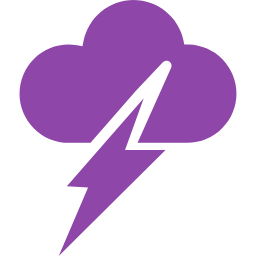AndroidアプリをGooglePlayストアに公開する手順[APK版]
AndroidアプリをGooglePlayストアに公開するまでの手順についてまとめました。大まかな流れは以下の通りです。
- アプリのバージョンを上げる
- AndroidStudioでリリース向けのapkを作成をする
- GooglePlayConsoleで新しいリリースを作成する
私が個人開発したAndroid向けアプリ「図書さがし」を例に手順を説明します。

(注意事項) GoogleではBundle版でのリリースを推奨しているようですが、本記事ではAPKによるリリースの手順となっています。
(著者について) この記事を書いている私は個人開発歴は3年、今までに2つのアプリをリリースしています。
1 アプリのバージョンを上げる
GooglePlayストアではアプリのバージョン情報を管理しているため、リリース済みのバージョンのままリリースする事はできません。バージョンを上げてリリースします。
1.1 build.gradleの表示
AndroidStudioのProjectツールウィンドウからbuild.gradleを表示しましょう。
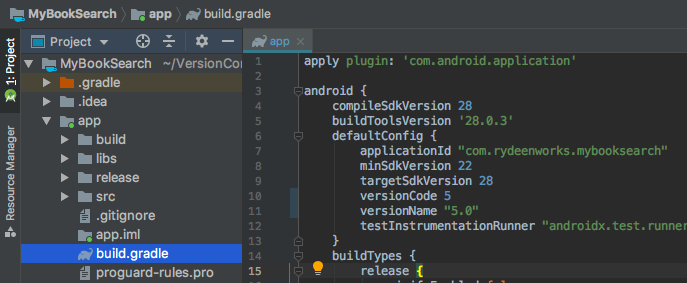
1.2 バージョンを上げる
上の画像の versionCodeとversionName の部分がバージョンの記述です。この部分を書き換えればOKです。私は1ずつ上げてます。
versionCode 5
versionName "5.0"
2 AndroidStudioでリリース向けのapkを作成をする
AndroidStudioの Buildメニュー > Generate Signed Bundle / APK… を選択する。
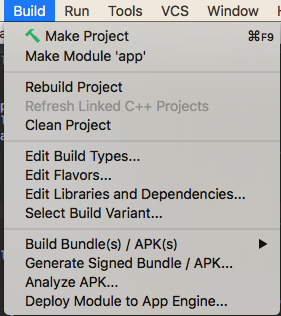
APKを選択して[Next]ボタンを押す。
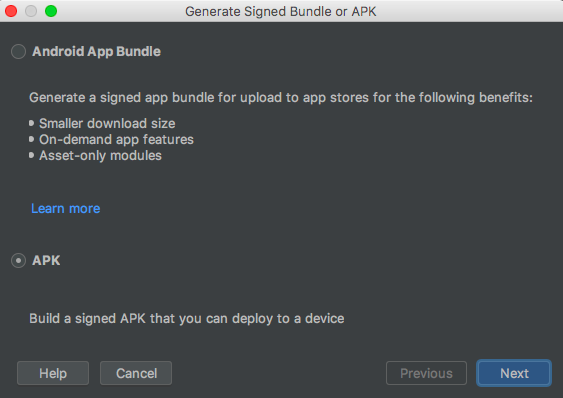
key情報を設定して[Next]ボタンを押す。
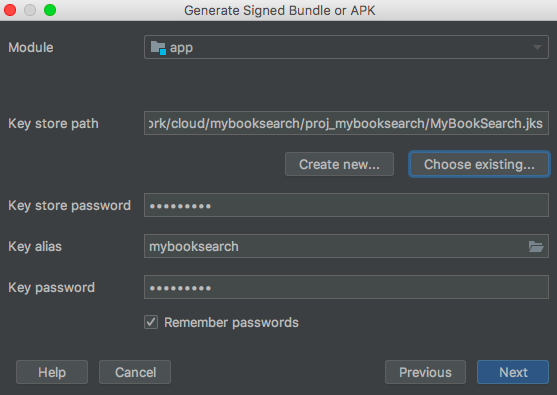
releaseを選択する。Signatureは V1 と V2 両方をチェックする。[Finish]ボタンを押す。
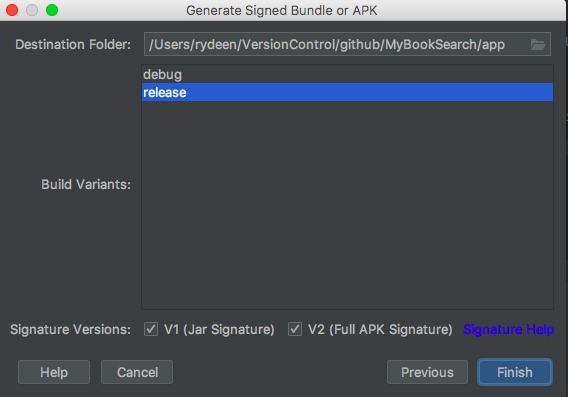
ビルドが終わるとAndroidStudio上に通知が出る。

作成したapkはきちんとバージョンがわかるようにして管理しましょう。以上でapk作成は完了です。
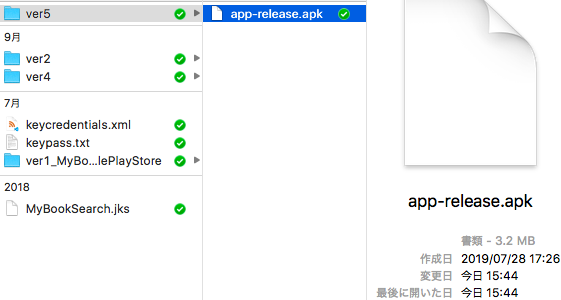
3 GooglePlayConsoleで新しいリリースを作成する
今回は過去にGooglePlayConsoleでリリースしたことがあると前提とします。
“アプリのリリース”の製品版の”管理”をクリックする。
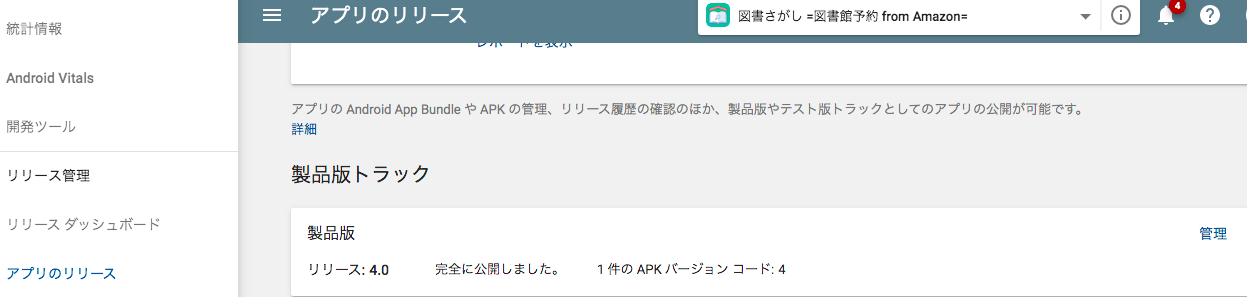
[リリースを作成]ボタンを押す。
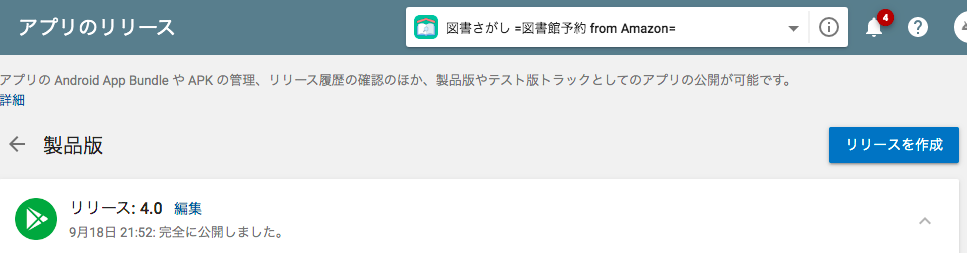
[ファイルを選択]ボタンを押して、作成したapkを選択する。
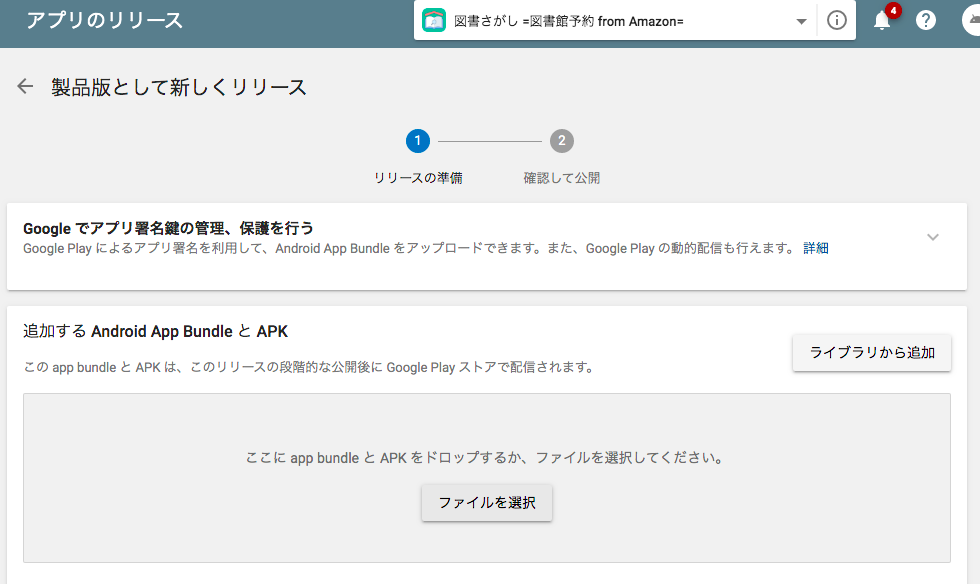
リリースノートを書いて保存ボタンを押す。
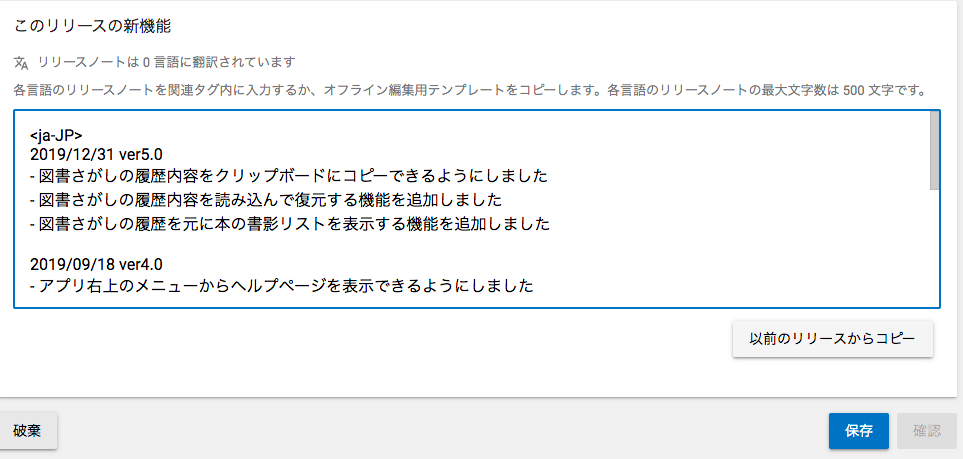
APKでリリースすると警告が出ますが、今回は無視します。
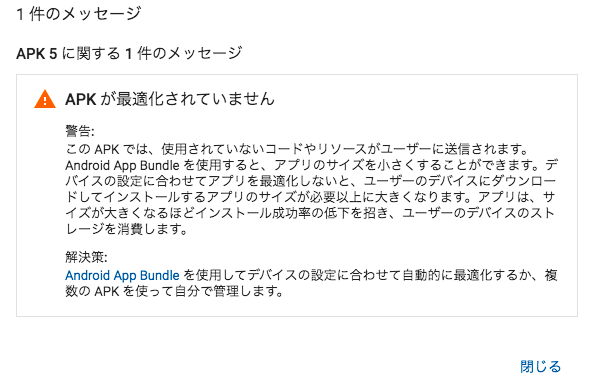
[製品版として公開を開始]ボタンを押すとGooglePlayストアで公開されます。1時間〜半日くらいでストアに反映されると思います。お疲れ様でした。
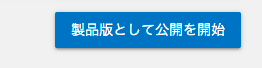
Subscribe via RSS